یکی از مولفههای اصلی چاپ در پرینتر، جوهر کارتریج است. جوهر پرینتر جزء اقلام مصرفی پرینتر است. این جوهر در رنگهای مختلف تولید میشود. بسته به اینکه پرینتر شما رنگی است یا سیاه و سفید تعداد کارتریجهای آن متفاوت است. در پرینترهای جوهر افشان شارژ کارتریج کار استاندارد و اصولی نیست و میتواند به پرینتر آسیب برساند. پس بهتر است بعد از خالی شدن، آن را با کارتریج جدید تعویض کنید. اما خرید کارتریج جدید به دلیل قیمت بالا برای همه امکان پذیر نیست. در نتیجه تصمیم گرفتیم در این مقاله راهکارهایی برای بالا بردن دوام جوهر کارتریج را به شما آموزش دهیم تا کمتر به خرید کارتریج نیاز پیدا کنید.
آنچه در این مطلب میخوانید:
آیا شما هم با صحنه ترسناک تمام شدن جوهر کارتریج بین چاپ سند مهم مواجه شدهاید؟
نگران نباشید با انجام این اقدامات در زمانی که ظرفیت کارتریج رو به اتمام است میتوانید از تمام شدن کارتریج جلوگیری کنید:
تغییر سایز فونت
تغییر سایز فونت کلمات یکی از اقدامات موثری است که میتوانید برای مدیریت و بالا بردن دوام جوهر پرینتر انجام دهید. این تاثیر بسزایی در مصرف جوهر کارتریج دارد. زیرا هرچقدر سایز کلمه سند بزرگتر باشد، جوهر بیشتری برای چاپ آن مصرف میشود.
علاوه بر سایز، نوع فونت نیز در استفاده از جوهر موثر است و بعضی از فونتها جوهر بیشتری مصرف میکنند. یعنی اگر یک متن با دو فونت متفاوت در یک اندازه چاپ شود و میزان جوهر مصرفی برای پرینت آنها متفاوت خواهد بود. میتوانید برای صرفه جویی در مصرف جوهر از فونتهایی مثل Century Gothic،Ecofont یا Times New Romanاستفاده کنید.
تغییر تنظیمات پرینتر
راهکار دیگری که برای بالا بردن دوام جوهر کارتریج میتوانید انجام دهید تغییر تنظیمات پرینتر برای چاپ کردن سند است. میتوانید از تغییراتی مانند پرینت گرفتن به صورت دو رو یا چاپ نکردن حاشیههای کاغذ استفاده کنید. همچنین میتوانید تنظیمات پرینت را روی حالتی قرار دهید که چند برگه روی یک صفحه پرینت گرفته شود. برای اطلاع از نحوه پرینت گرفتن چند برگ روی یک کاغذ میتوانید مقاله «پرینت فایلهای Word و PDF به صورت چند برگ روی یک برگ» را مطالعه کنید.
پرینت قسمتهای مهم صفحات وب
یکی از موثرترین راهکارهایی که برای بالا بردن دوام جوهر کارتریج میتوانید انجام دهید این است که برای پرینت گرفتن از نرم افزار HP Smart Print استفاده کنید.
اگر از گزینه Print Preview برای پرینت گرفتن استفاده کنید، خواهید دید که بعضی از قسمتهای وب سایت که اضافه هستند در آن نشان داده نمیشود. به کمک نرم افزار HP Smart Print میتوانید قسمتهای اضافه صفحه مثل پاورقیها، سرصفحهها و تبلیغات صفحات را حذف و فقط قسمتهای مهم را پرینت بگیرید. این کار علاوه بر صرفه جویی در مصرف کارتریج و کاغذ باعث میشود فقط مطالب با اهمیت پرینت گرفته شود.
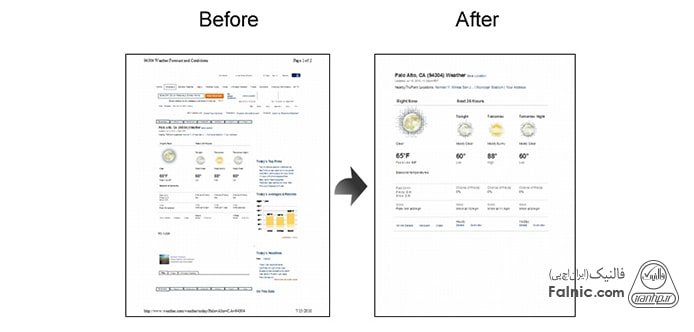
با استفاده از نرم افزار HP Smart Print میتوانید پرینت صفحه را مدیریت کنید.
پرینت سیاه و سفید
راه حل دیگری که برای بالا بردن دوام جوهر کارتریج میتوانید انجام دهید، سیاه و سفید پرینت گرفتن سند است. اگر قصد دارید نوشته یا اسناد اداری پرینت بگیرد و رنگ متن برایتان اهمیت ندارد، بهتر است آن را به صورت سیاه و سفید پرینت بگیرید. همچنین میتوانید از طریق تنظیمات پرینتر، حالت پرینت را به صورت پیش فرض روی سیاه و سفید (black and white only) تنظیم کنید تا از کارتریجهای رنگی کمتر استفاده شود. در اینصورت هر زمان که تمایل داشته باشید اسناد را رنگی پرینت بگیرید، باید به صورت دستی حالت پرینت را انتخاب کنید.
بسته به اینکه پرینتر شما رنگی است یا سیاه و سفید تعداد کارتریجهای آن متفاوت است.
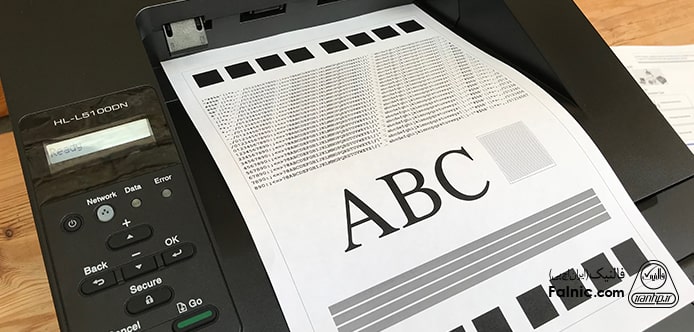
میتوانید برای مدیریت کارتریجهای رنگی، فقط تصاویر و نمودارها را رنگی پرینت بگیرید.
پرینت پیش نویس اسناد
در صورتیکه پرینتهای شما اغلب اسناد عادی هستند و کیفیت و رنگ آنها برای شما اهمیت زیادی ندارد میتوانید آنها را به شکل پیش نویس برای چاپ، پرینت بگیرید. با اینکار علاوه بر افزایش دوام کارتریج باعث میشود پرینتر با سرعت بالاتری سند را پرینت بگیرد.
در نظر داشته باشید پرینت اسناد در این حالت کیفیت بالایی ندارد و حتی ممکن است کم رنگ تر از تصویر اصلی سند پرینت گرفته شود. در نتیجه پیشنهاد میکنیم قبل از پرینت تعداد زیاد سند یکبار این حالت را برای چند برگه سند امتحان کنید تا از کیفیت آنها مطمئن شوید.
پرینت به صورت N-up
استفاده از پرینتN-up زمانی توصیه میشود که نیاز نیست اسناد روی صفحات مجزا پرینت گرفته شوند. به طور مثال اگر چند جدول را میخواهید پرینت بگیرید که به یکدیگر مربوط هستند و نیازی نیست آنها را در صفحات جدا پرینت بگیرید، میتوانید از این قابلیت استفاده کنید. البته اگر پرینت N-up باعث میشود محتویات سند کوچک شوند و خوانایی ندارند بهتر است از این حالت استفاده نکنید. برای دسترسی به N-up پرینت باید وارد درایور پرینتر خود شوید.
در این مقاله سعی کردیم همه نکاتی که میتوانید با انجام آنها دوام جوهر پرینتر را بالا ببرید را توضیح دادیم. با رعایت این نکات میتوانید عمر جوهر کارتریج را طولانیتر کنید. در نظر داشته باشید در صورتیکه علی رغم نکات اعلام شده جوهر کارتیج شما تمام شد، کارتریج جدید از فروشگاههای معتبر بخرید تا به پرینتر شما آسیبی وارد نشود. در صورت تمایل میتوانید خرید کارتریج خود را از شرکت توسعه شبکه آداکانجام دهید تا علاوه بر قیمت مناسب از کیفیت بالای کارتریج مطمئن باشید.
علاوه بر سایز، نوع فونت نیز در استفاده از جوهر موثر است و بعضی از فونتها جوهر بیشتری مصرف میکنند. یعنی اگر یک متن با دو فونت متفاوت در یک اندازه چاپ شود و میزان جوهر مصرفی برای پرینت آنها متفاوت خواهد بود. میتوانید برای صرفه جویی در مصرف جوهر از فونتهایی مثل Century Gothic،Ecofont یا Times New Romanاستفاده کنید.”
}
},{
“@type”: “Question”,
“name”: “تغییر تنظیمات پرینتر”,
“acceptedAnswer”: {
“@type”: “Answer”,
“text”: “راهکار دیگری که برای بالا بردن دوام جوهر کارتریج میتوانید انجام دهید تغییر تنظیمات پرینتر برای چاپ کردن سند است. میتوانید از تغییراتی مانند پرینت گرفتن به صورت دو رو یا چاپ نکردن حاشیههای کاغذ استفاده کنید. همچنین میتوانید تنظیمات پرینت را روی حالتی قرار دهید که چند برگه روی یک صفحه پرینت گرفته شود. برای اطلاع از نحوه پرینت گرفتن چند برگ روی یک کاغذ میتوانید مقاله «پرینت فایلهای Word و PDF به صورت چند برگ روی یک برگ» را مطالعه کنید.”
}
},{
“@type”: “Question”,
“name”: “پرینت قسمتهای مهم صفحات وب”,
“acceptedAnswer”: {
“@type”: “Answer”,
“text”: “یکی از موثرترین راهکارهایی که برای بالا بردن دوام جوهر کارتریج میتوانید انجام دهید این است که برای پرینت گرفتن از نرم افزار HP Smart Print استفاده کنید.
اگر از گزینه Print Preview برای پرینت گرفتن استفاده کنید، خواهید دید که بعضی از قسمتهای وب سایت که اضافه هستند در آن نشان داده نمیشود. به کمک نرم افزار HP Smart Print میتوانید قسمتهای اضافه صفحه مثل پاورقیها، سرصفحهها و تبلیغات صفحات را حذف و فقط قسمتهای مهم را پرینت بگیرید. این کار علاوه بر صرفه جویی در مصرف کارتریج و کاغذ باعث میشود فقط مطالب با اهمیت پرینت گرفته شود.”
}
},{
“@type”: “Question”,
“name”: “پرینت سیاه و سفید”,
“acceptedAnswer”: {
“@type”: “Answer”,
“text”: “راه حل دیگری که برای بالا بردن دوام جوهر کارتریج میتوانید انجام دهید، سیاه و سفید پرینت گرفتن سند است. اگر قصد دارید نوشته یا اسناد اداری پرینت بگیرد و رنگ متن برایتان اهمیت ندارد، بهتر است آن را به صورت سیاه و سفید پرینت بگیرید. همچنین میتوانید از طریق تنظیمات پرینتر، حالت پرینت را به صورت پیش فرض روی سیاه و سفید (black and white only) تنظیم کنید تا از کارتریجهای رنگی کمتر استفاده شود. در اینصورت هر زمان که تمایل داشته باشید اسناد را رنگی پرینت بگیرید، باید به صورت دستی حالت پرینت را انتخاب کنید.”
}
}]
}
